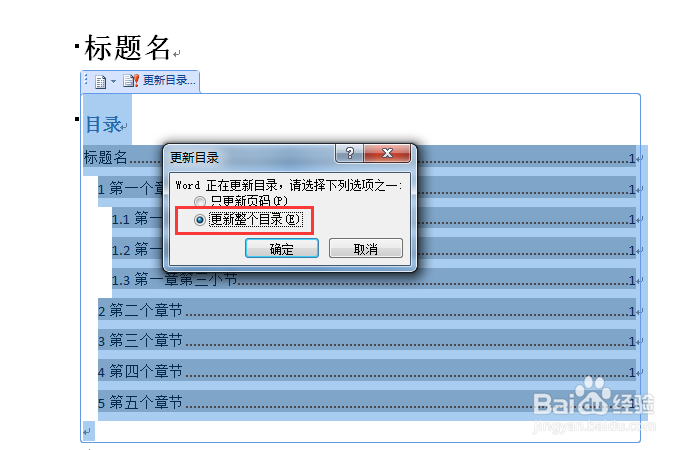1、首先我们要了解文档中的结构,既然需要生成目录,那文章就一定有章节结构。我们首先要做的是把这些章节的标题找出来,不管是大章节还是小章节都可以找出来。
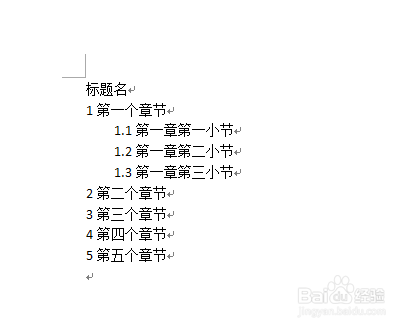
3、选择工具栏中的“视图”选项,然后勾选上“文档结构图”。勾选上以后,在文档的左侧就出现了一个和目录类似的索引,点击可直接切换到对应章节。这就说明,我们可以自动生成目录了。
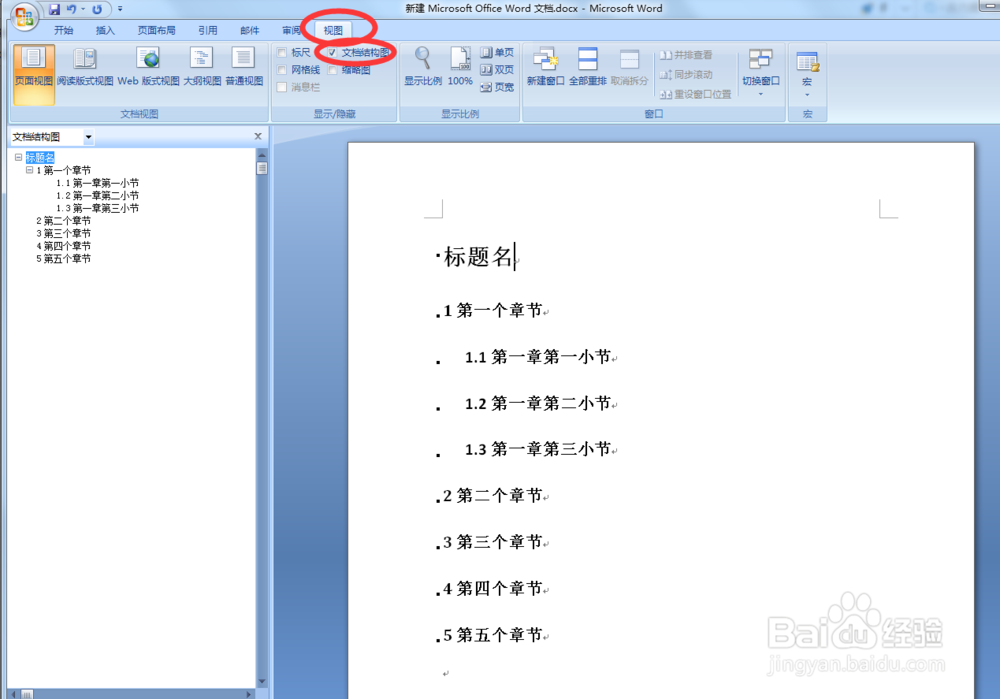
5、按照以上的操作,这个时候就会在光标所在的位置自动生成文档的目录。这个时候按着“ctrl”点目录中对应的章节,就可快捷的跳到对应的章节位置。
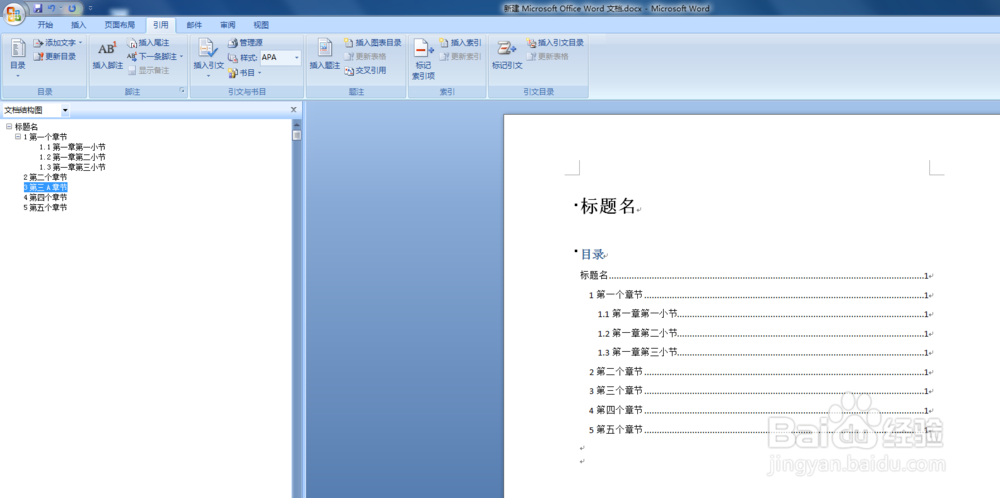
7、在弹出的界面中选择“更新整个目录”,然后点确认。